User Manual : HSE (Mobile)
Tender System v.1.8
Released Date : 12 July 2023
Designed By : Hansen Willy
CITRA GARDEN GROUP
Langkah – langkah Login ke website Ciputra ONE :
1. Buka aplikasi SIS2 HSE
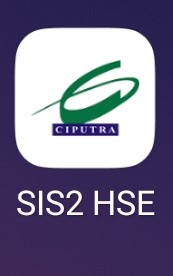
2. Login menggunakan email Ciputra dan password
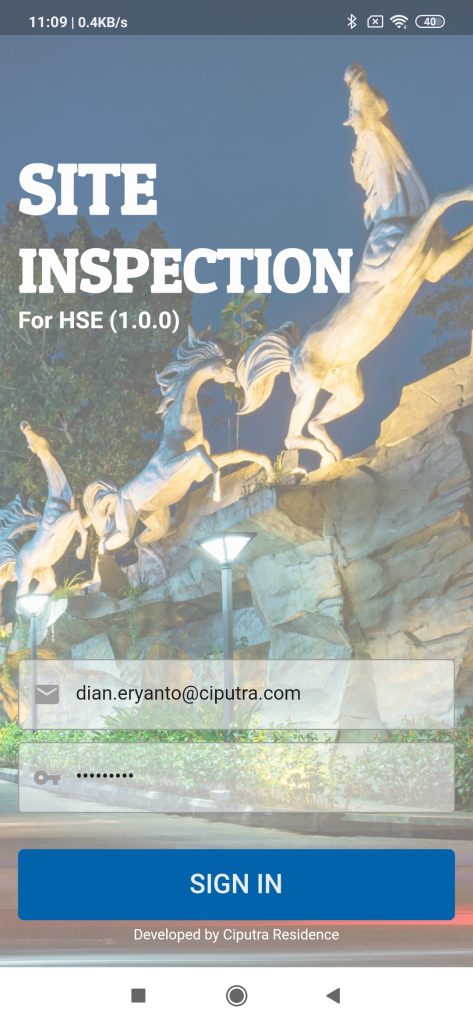
3. Apabila diminta untuk input “Product Key” dapat segera menghubungi HC Project masing-masing.
HC Project akan memberikan product key untuk di input.
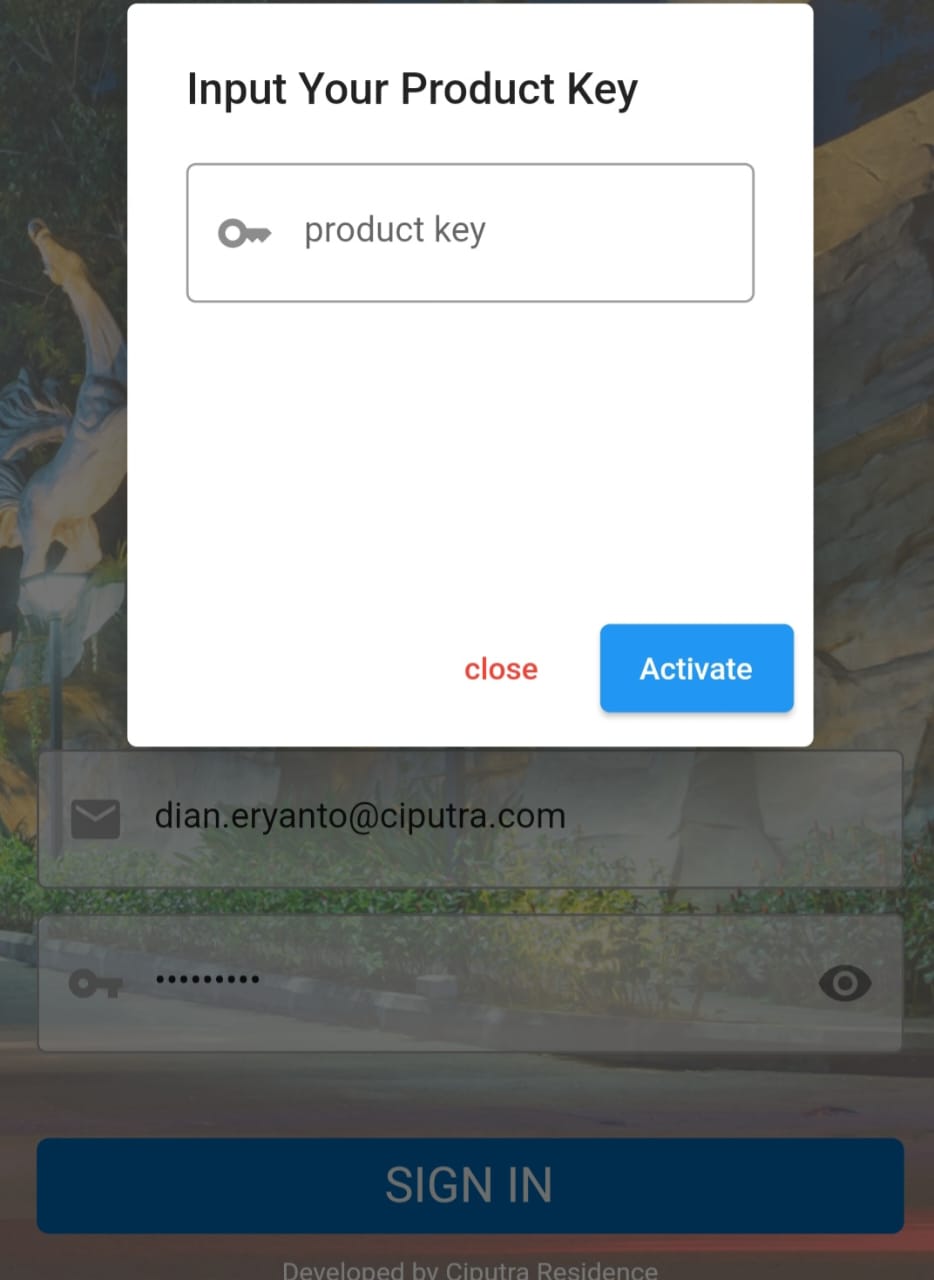
1. Berikut merupakan tampilan Home SIS2 HSE
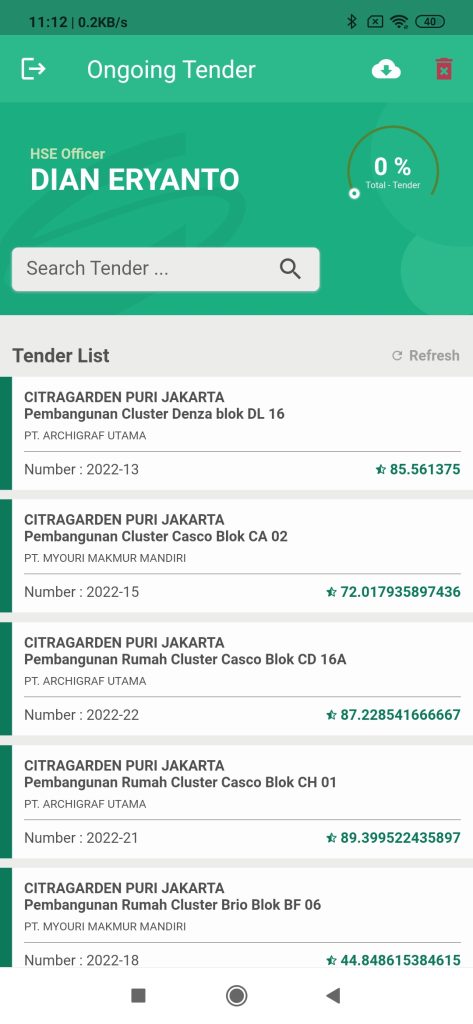
1. Apabila Tender List masih kosong, HSE dapat mengikuti langkah-langkah sebagai berikut:
1.1 Klik icon “Cloud” di kanan atas untuk menfetch data

1.2 Tender List akan muncul
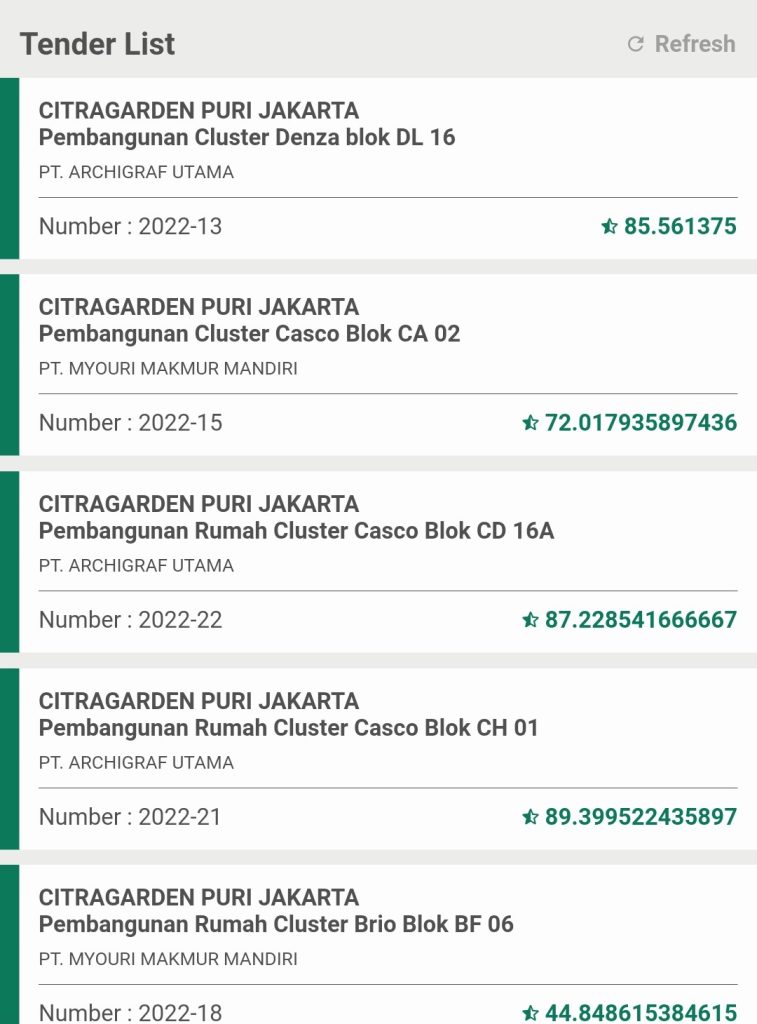
2. Apabila HSE ingin menghapus data, HSE dapat klik button “Remove” dan semua Tender List akan terhapus

Apabila HSE ingin melakukan HSE Scoring, HSE dapat mengikuti langkah-langkah sebagai berikut:
1. Pilih tender dari Tender List
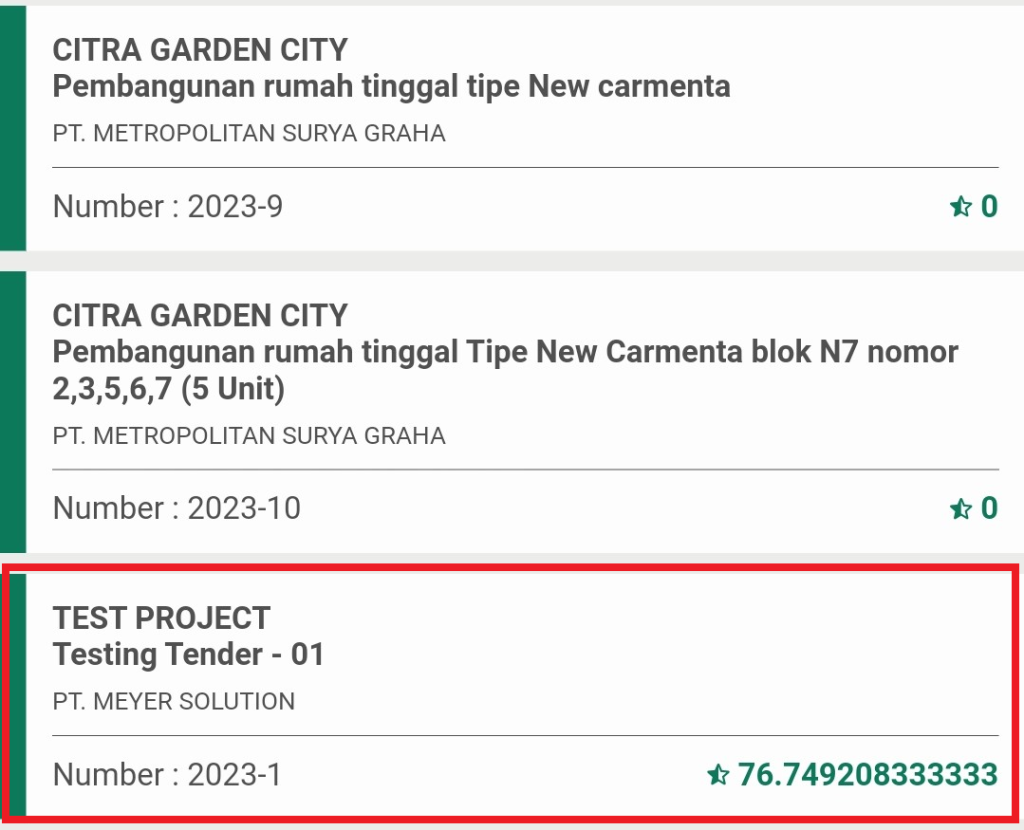
2. Slide tender ke kiri
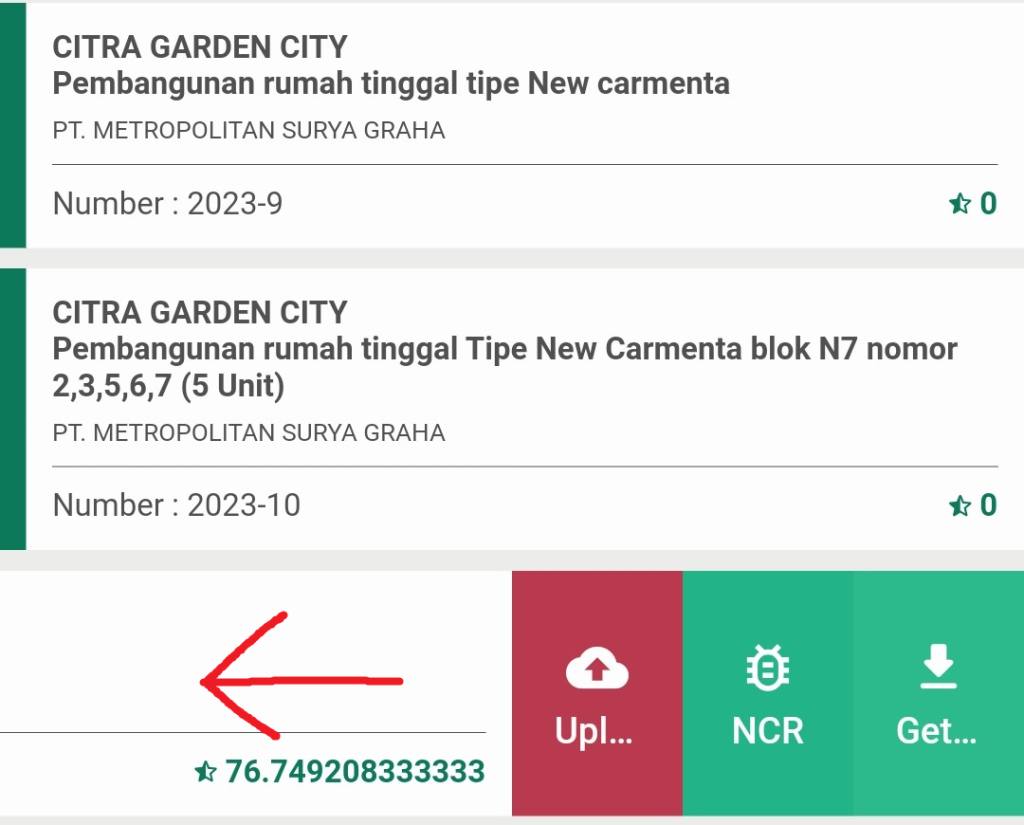
3. Klik button “Get Data”
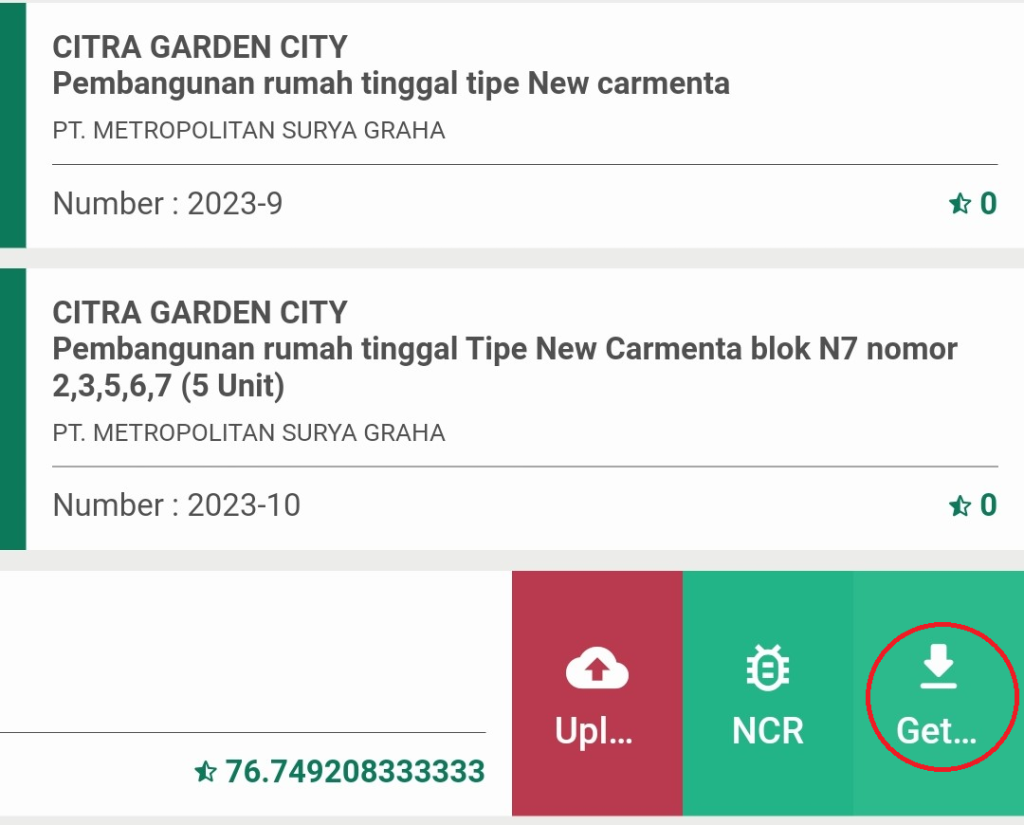
4. Klik Tender
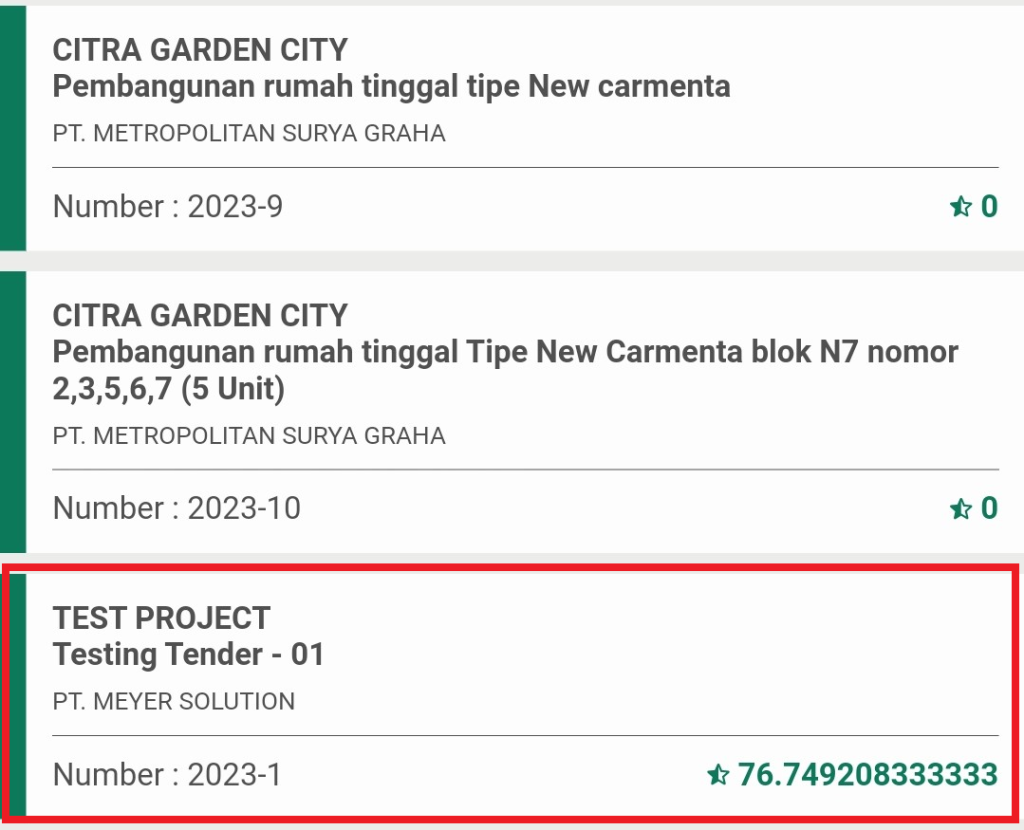
5. Pilih pekerjaan
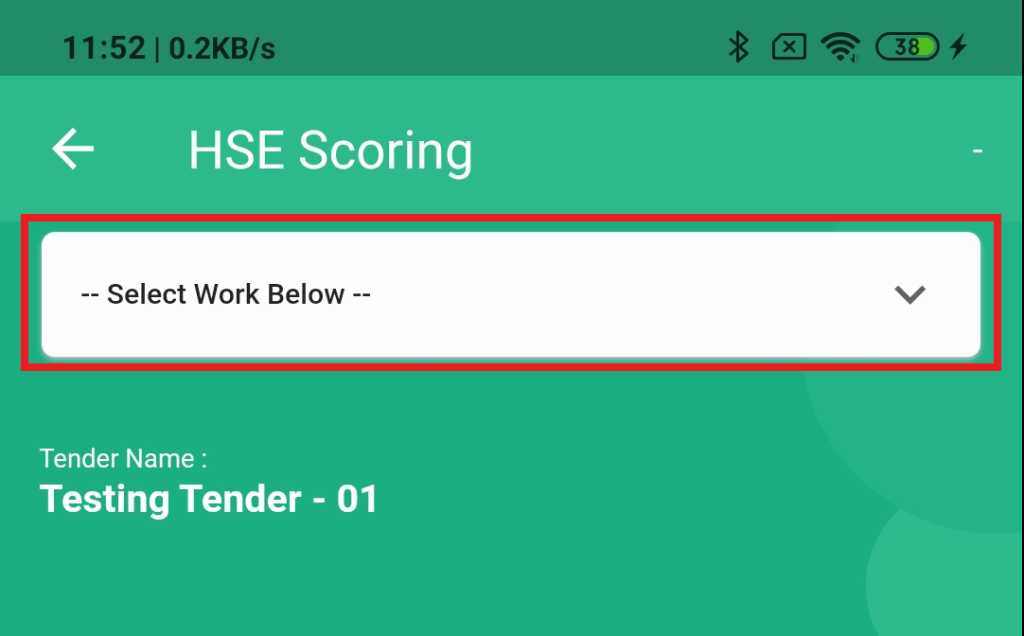
6. Isi score dan komentar (optional)
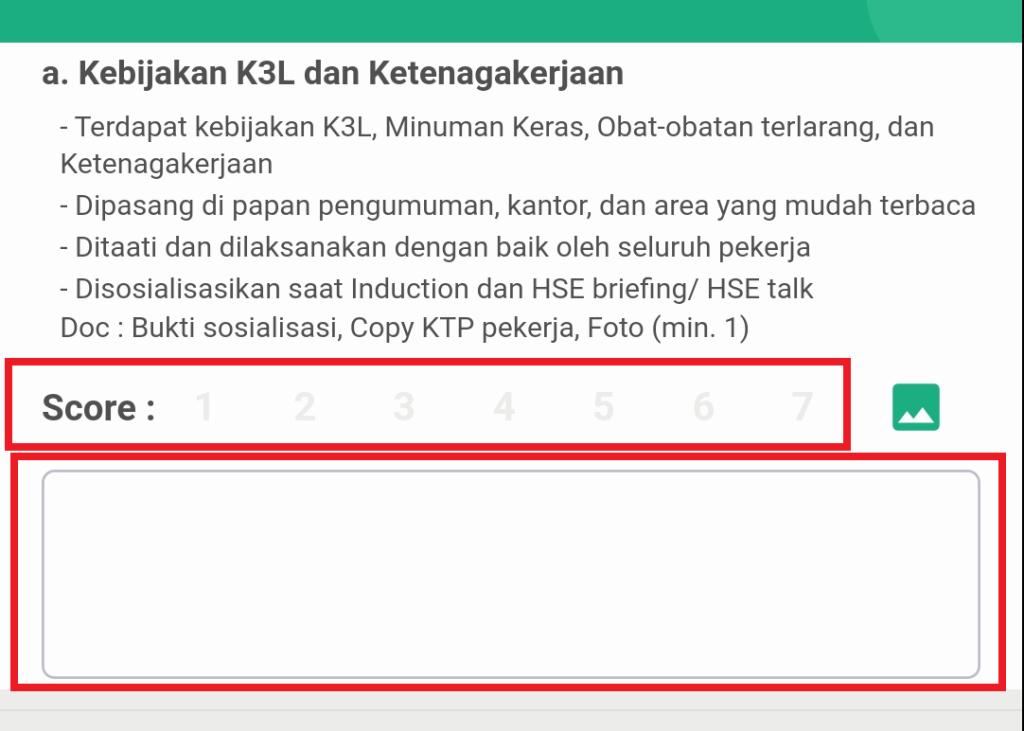
7. Klik icon “Camera” untuk memasukan attachment foto (optional)
![]()
8. Upload foto
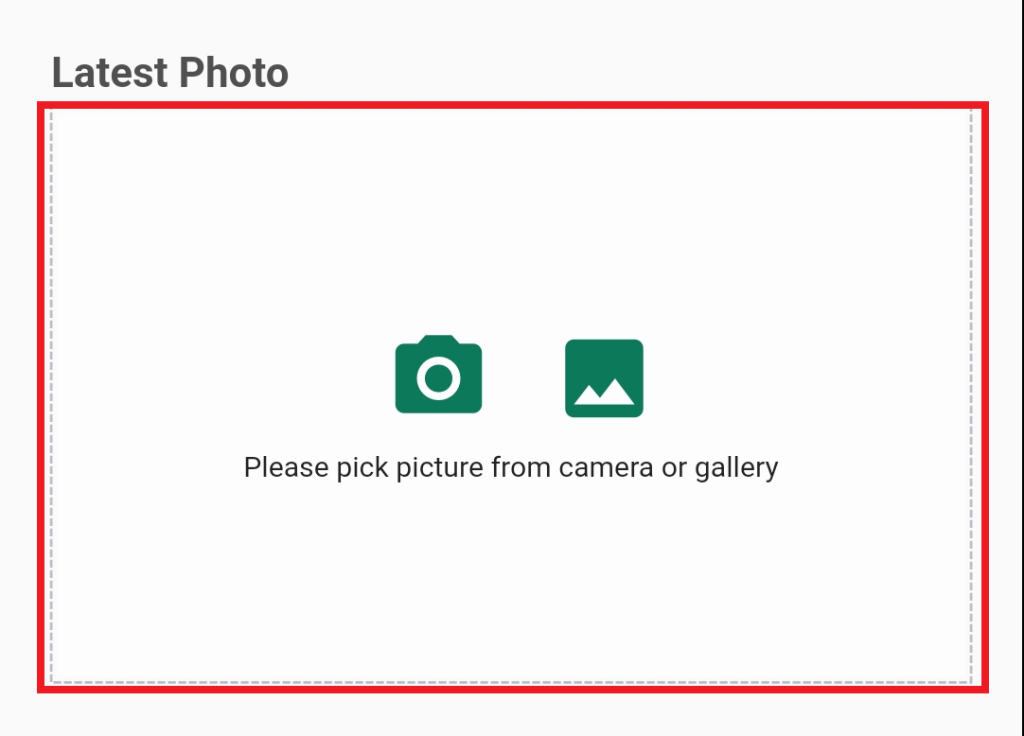
9. Klik button “Back” untuk submit attachment foto
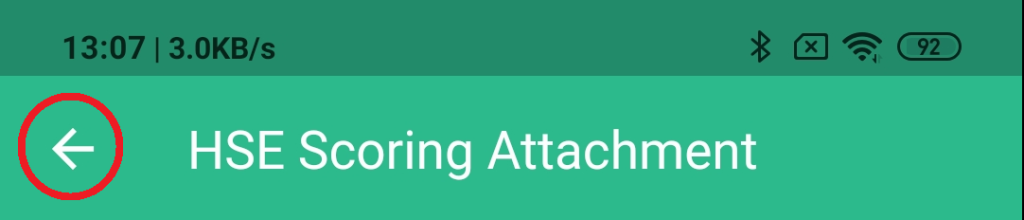
10. Apabila HSE SCoring sudah diisi dengan benar, maka hse score tender akan otomatis terupdate
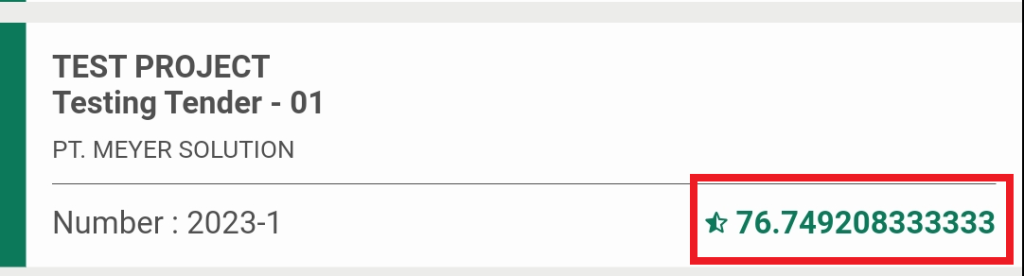
Apabila HSE ingin melakukan HSE Scoring, HSE dapat mengikuti langkah-langkah sebagai berikut:
1. Pilih tender dari Tender List
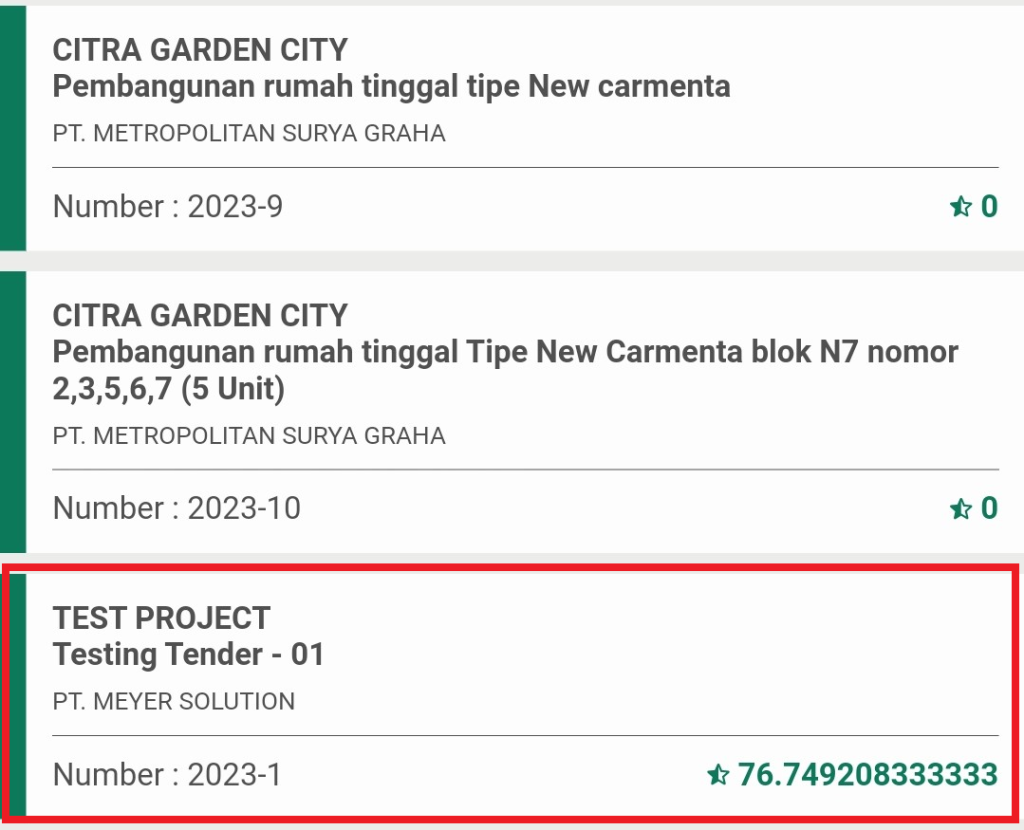
2. Slide tender ke kiri
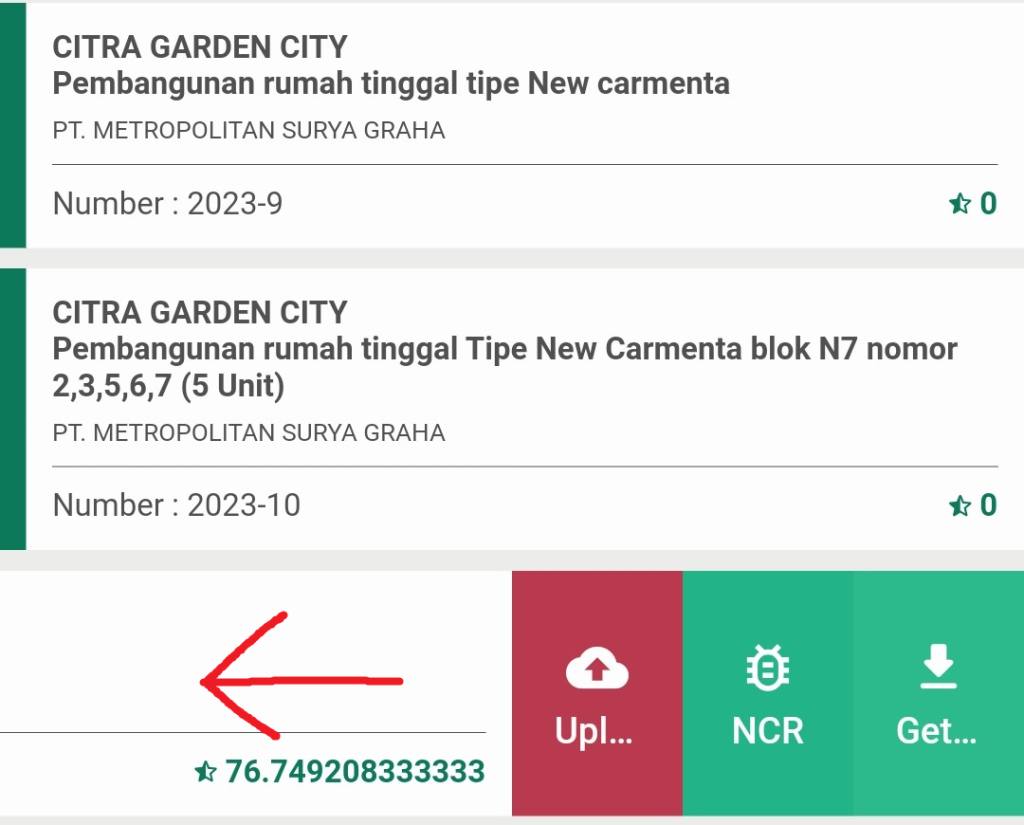
3. Klik button “NCR”
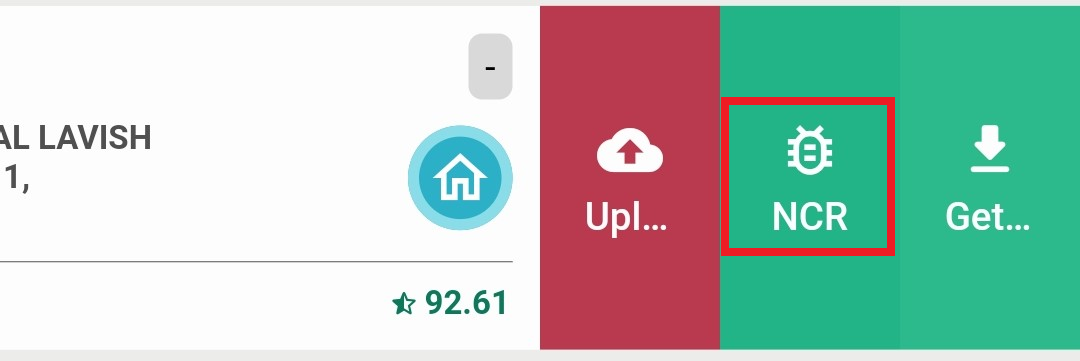
4. Halaman NCR akan tampil seperti gambar berikut
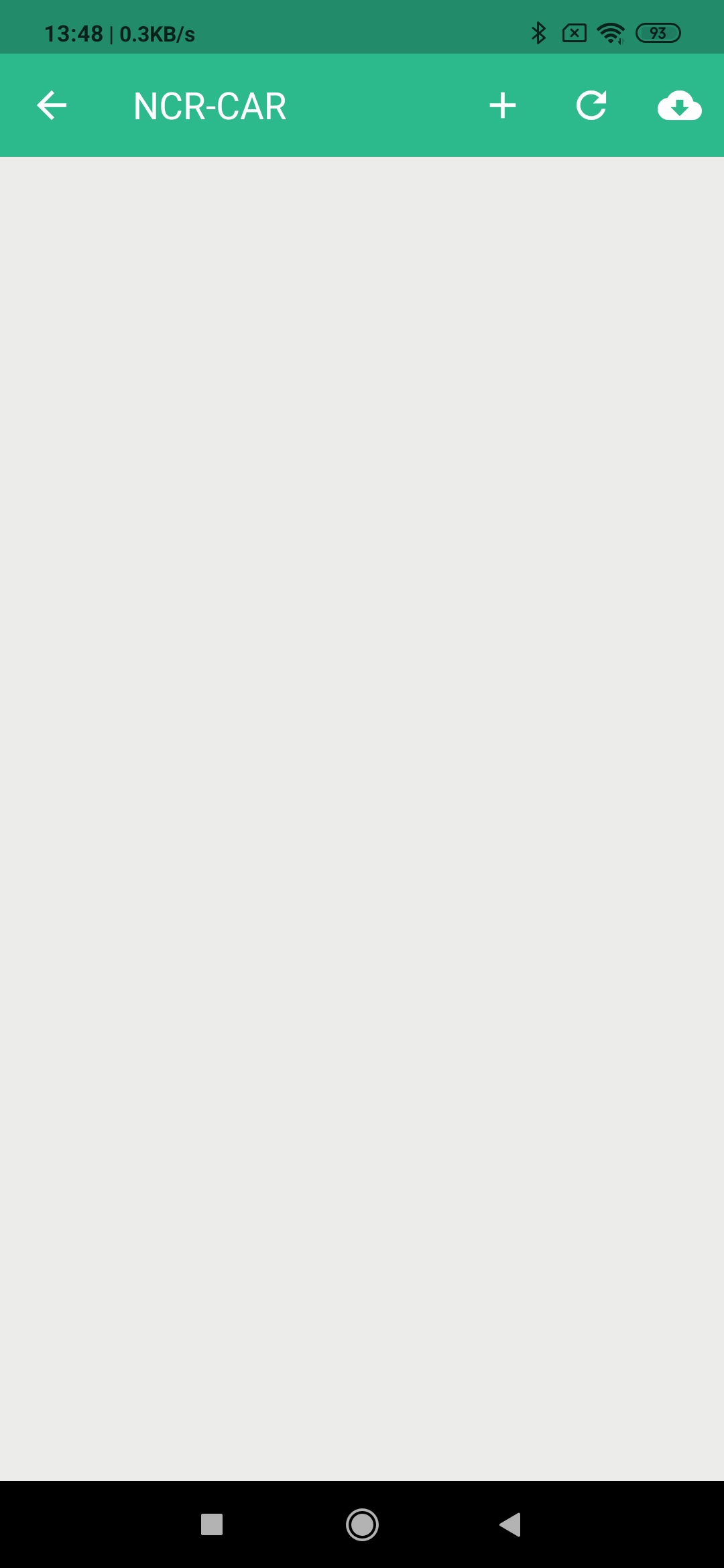
5. Apabila HSE ingin fetch ulang data, HSE dapat klik icon “Get Data”

6. Apabila HSE ingin refresh data, HSE dapat klik icon “Reload”

7. Apabila HSE ingin menambahkan NCR baru, HSE dapat klik icon “Add”

7.1 Formulir menambahkan NCR akan tampil seperti gambar berikut
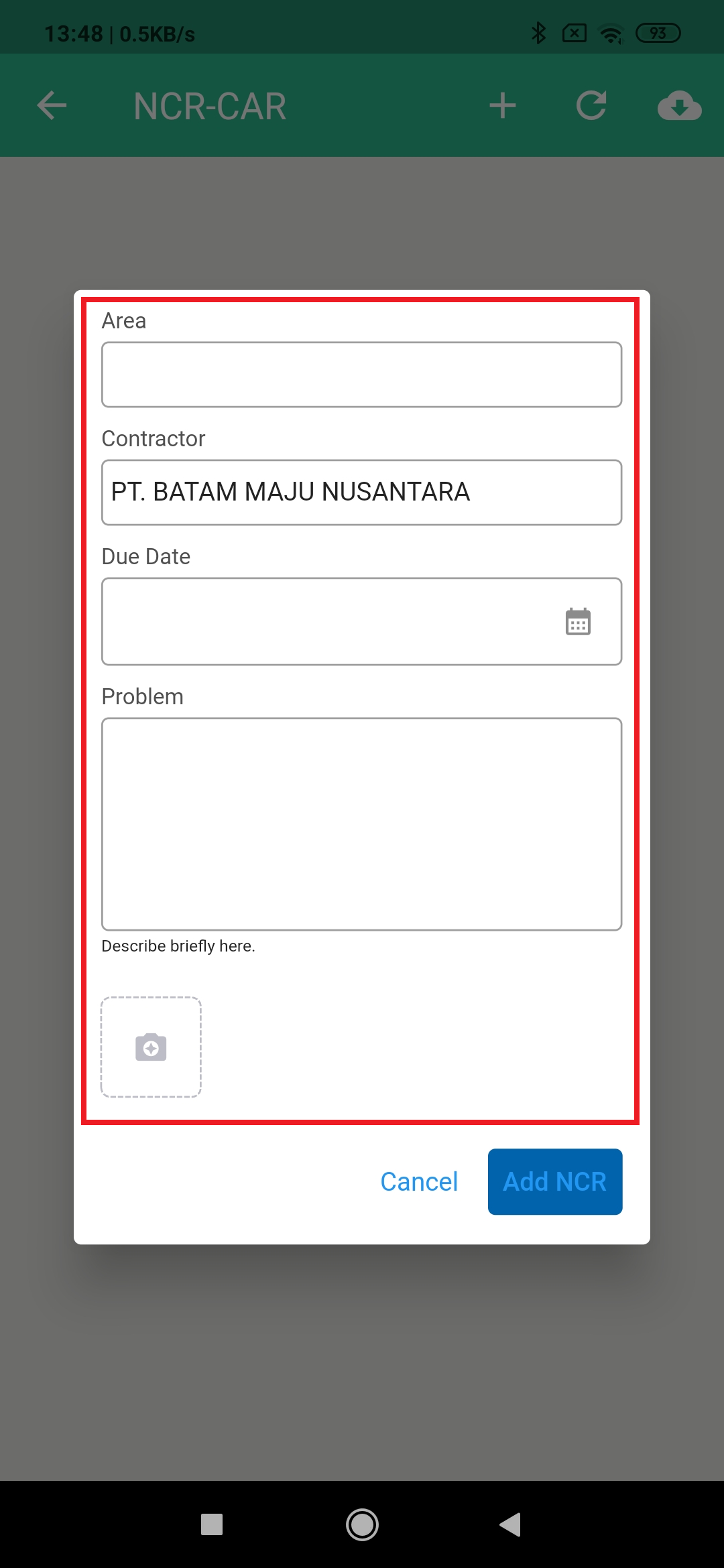
7.2 Apabila HSE ingin menambahkan foto, HSE dapat klik gambar berikut
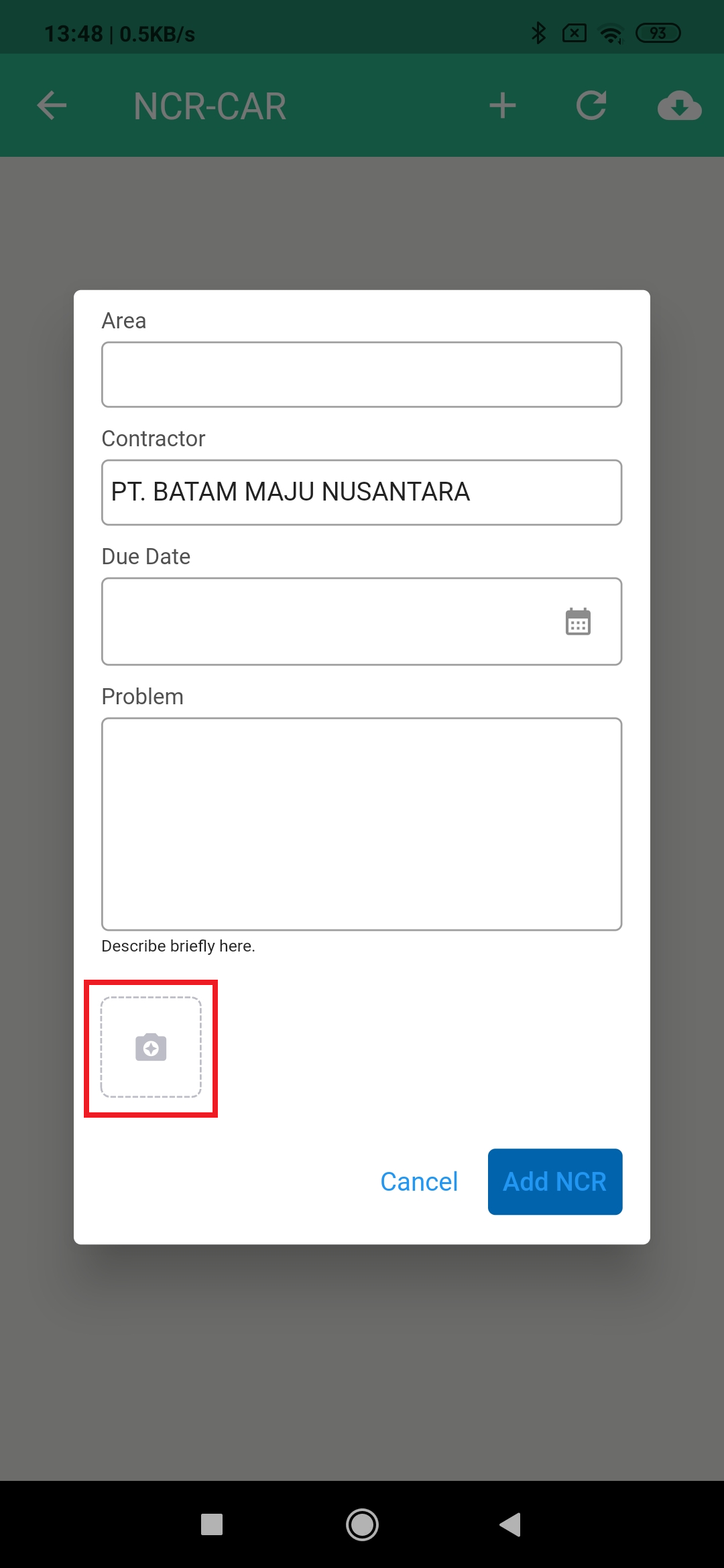
7.3 Untuk menambahkan NCR, HSE dapat klik “Add NCR”
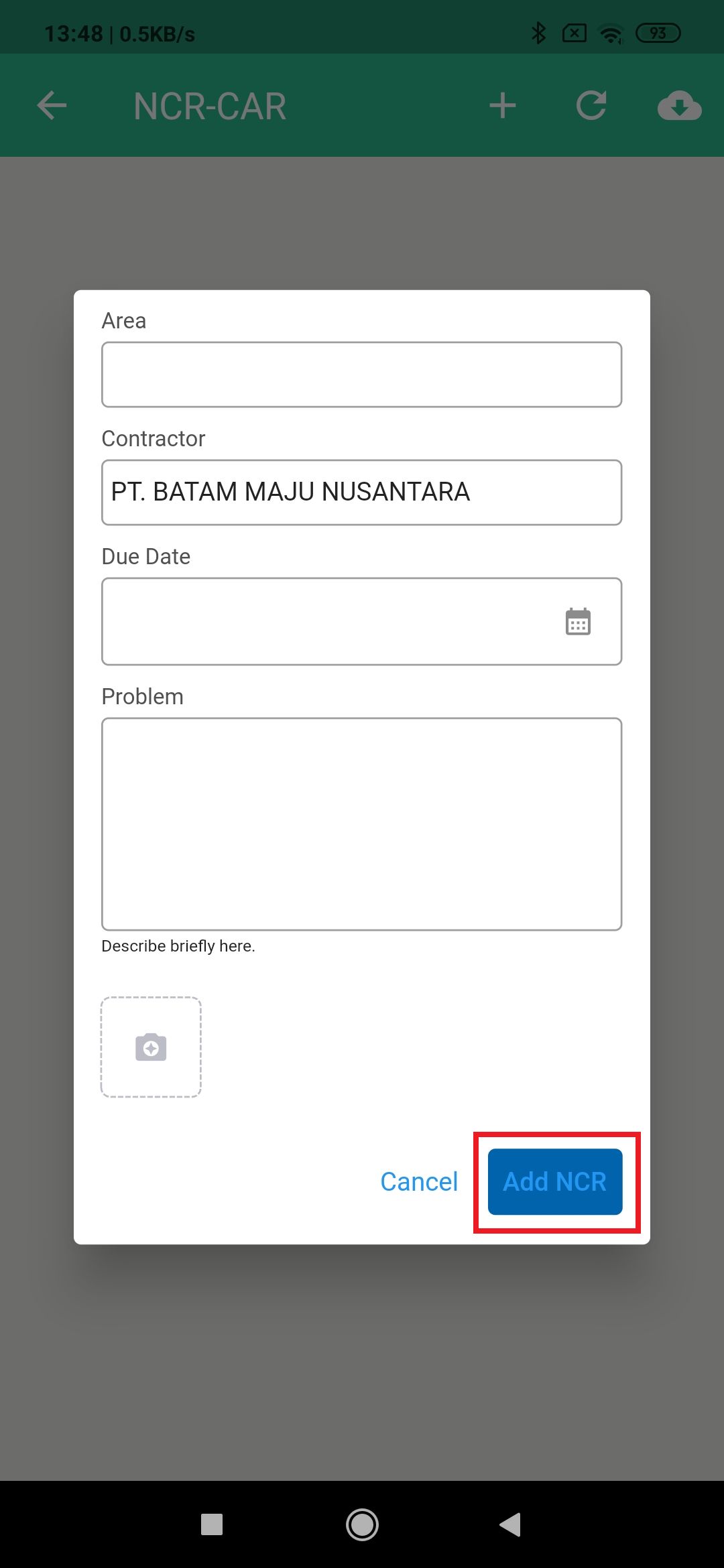
8. NCR yang berhasil ditambahkan akan tampil seperti gambar berikut
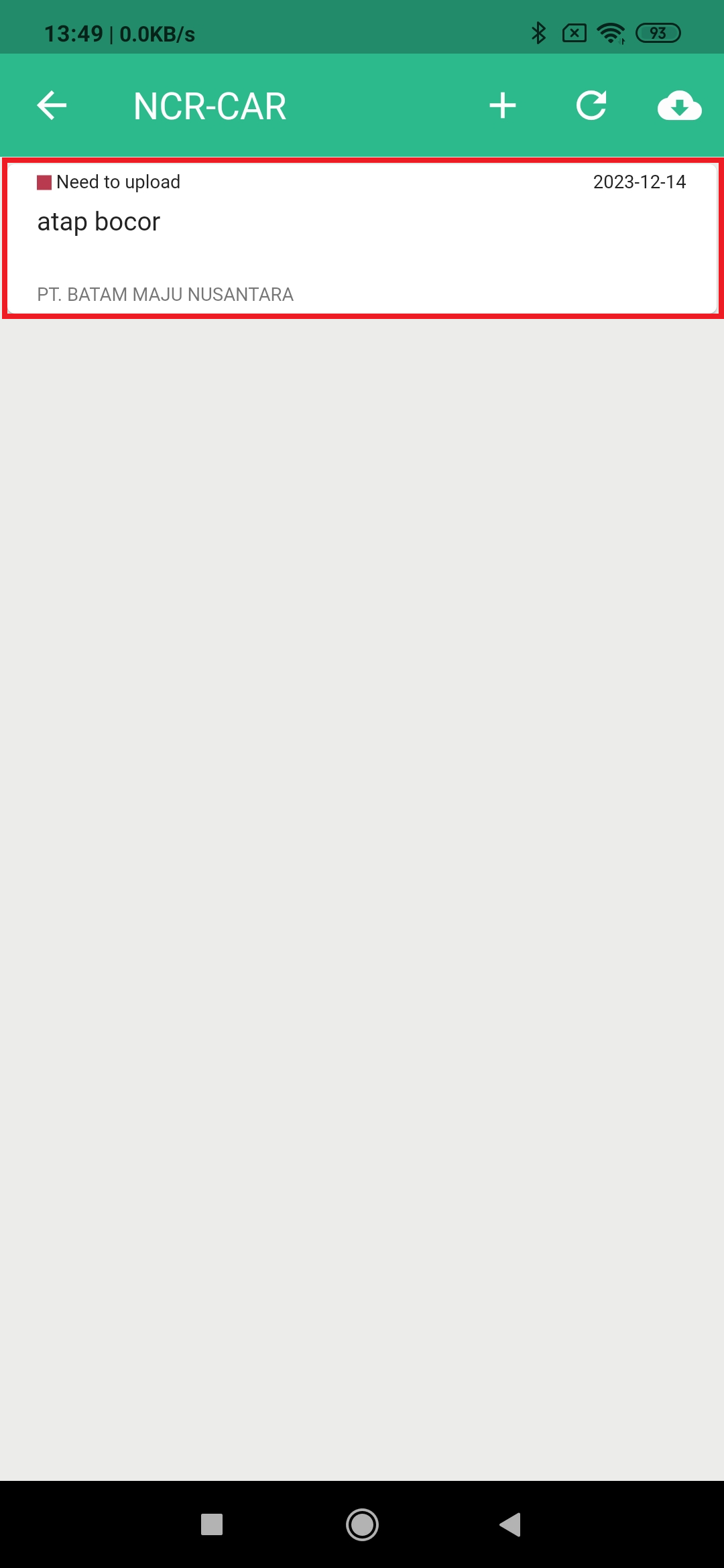
9. Untuk membuka detail NCR, HSE dapat klik NCR tersebut dan halaman seperti gambar berikut akan tampil
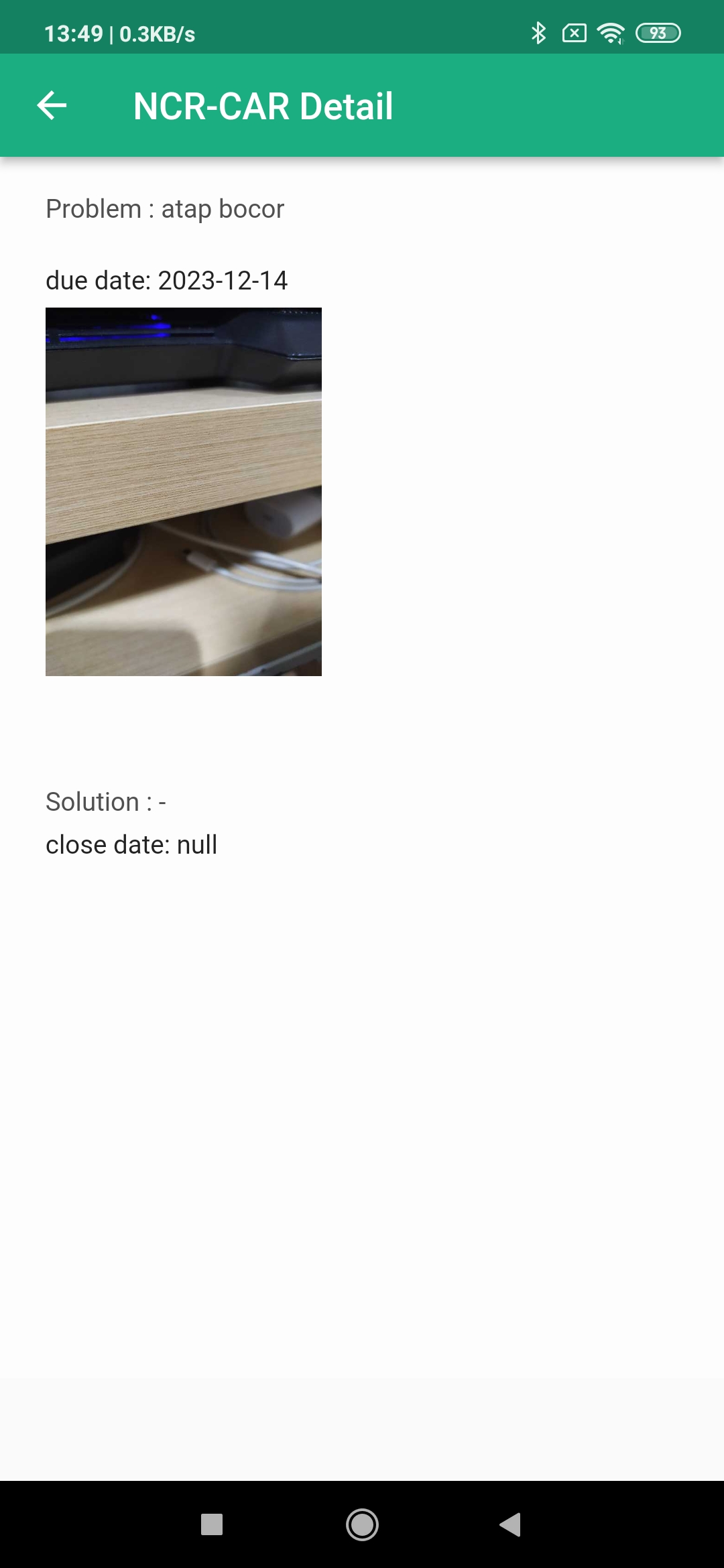
10. Untuk mengupload NCR, HSE dapat slide NCR ke kiri
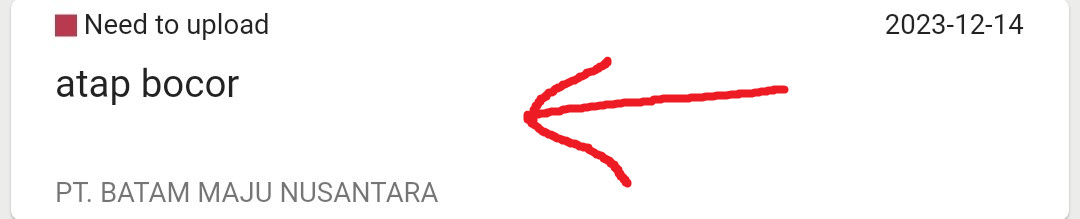
11. Kemudian klik “Upload”
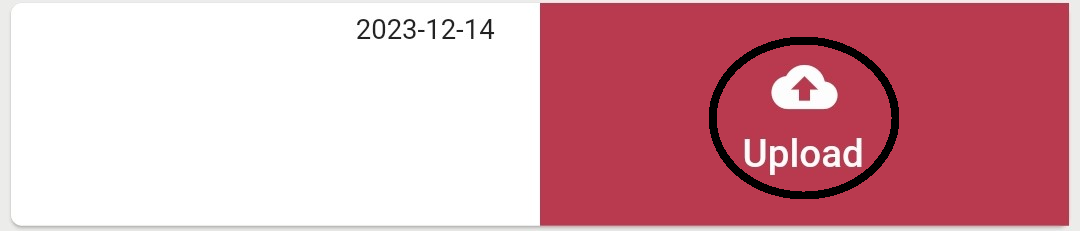
Apabila HSE ingin melakukan HSE Scoring, HSE dapat mengikuti langkah-langkah sebagai berikut:
1. Pilih tender dari Tender List
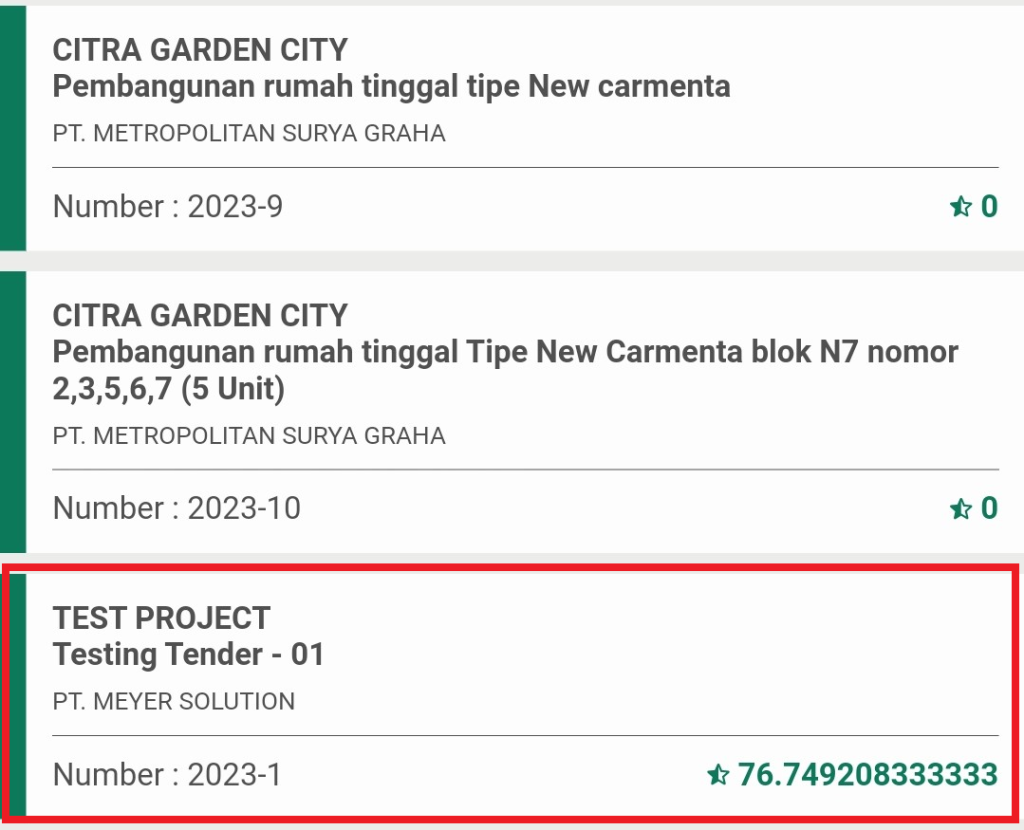
2. Slide tender ke kiri
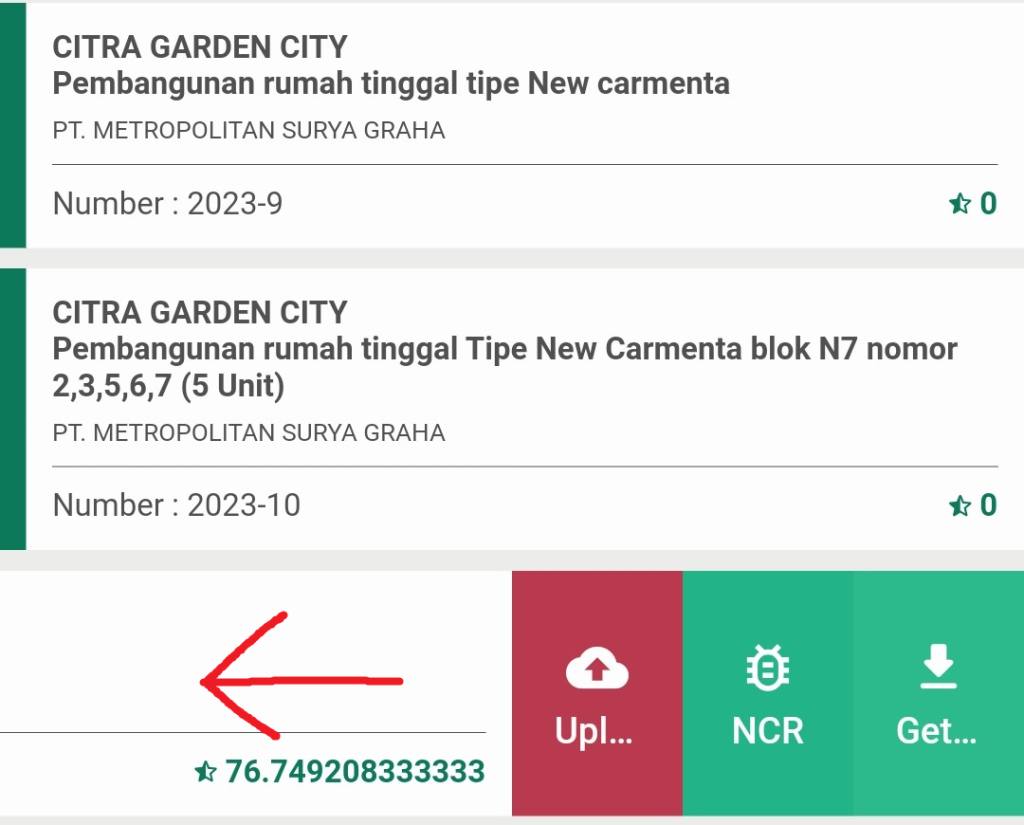
3. Klik button “Upload”
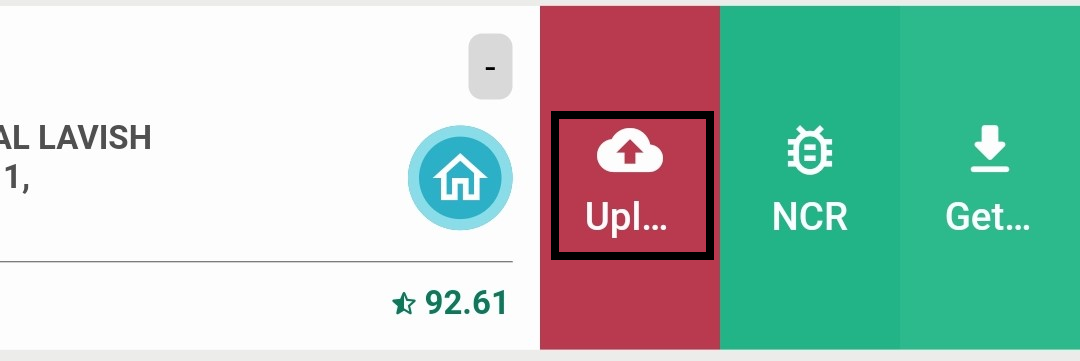
Apabila HSE ingin logout dari akunnya, HSE dapat klik icon “Logout” di kiri atas halaman Home dan akan langsung dibawa ke halaman Login

1. Apakah data BQ dapat di import dari BQ Tender yang sebelum-sebelumnya ?
Answer :
Data BQ dapat di import dari BQ Tender sebelumnya dengan cara klik button “Import BQ from Tender” lalu pilih tender yang data BQ nya ingin digunakan dan klik button “Copy BQ Group”.
Sistem akan otomatis import data BQ (BQ Item, Volume, Spesification, Price/unit) dari tender yang di pilih .
2. Bagaimana cara menambahkan BQ baru diluar dari BQ Standard ?
Answer :
Klik button “+Add New BQ”, isi nama BQ dan isi data BQ Item details nya, lalu klik button “Add New BQ Parent”